逆向扫描与三维建模操作流程指导书.docx
《逆向扫描与三维建模操作流程指导书.docx》由会员分享,可在线阅读,更多相关《逆向扫描与三维建模操作流程指导书.docx(25页珍藏版)》请在冰豆网上搜索。
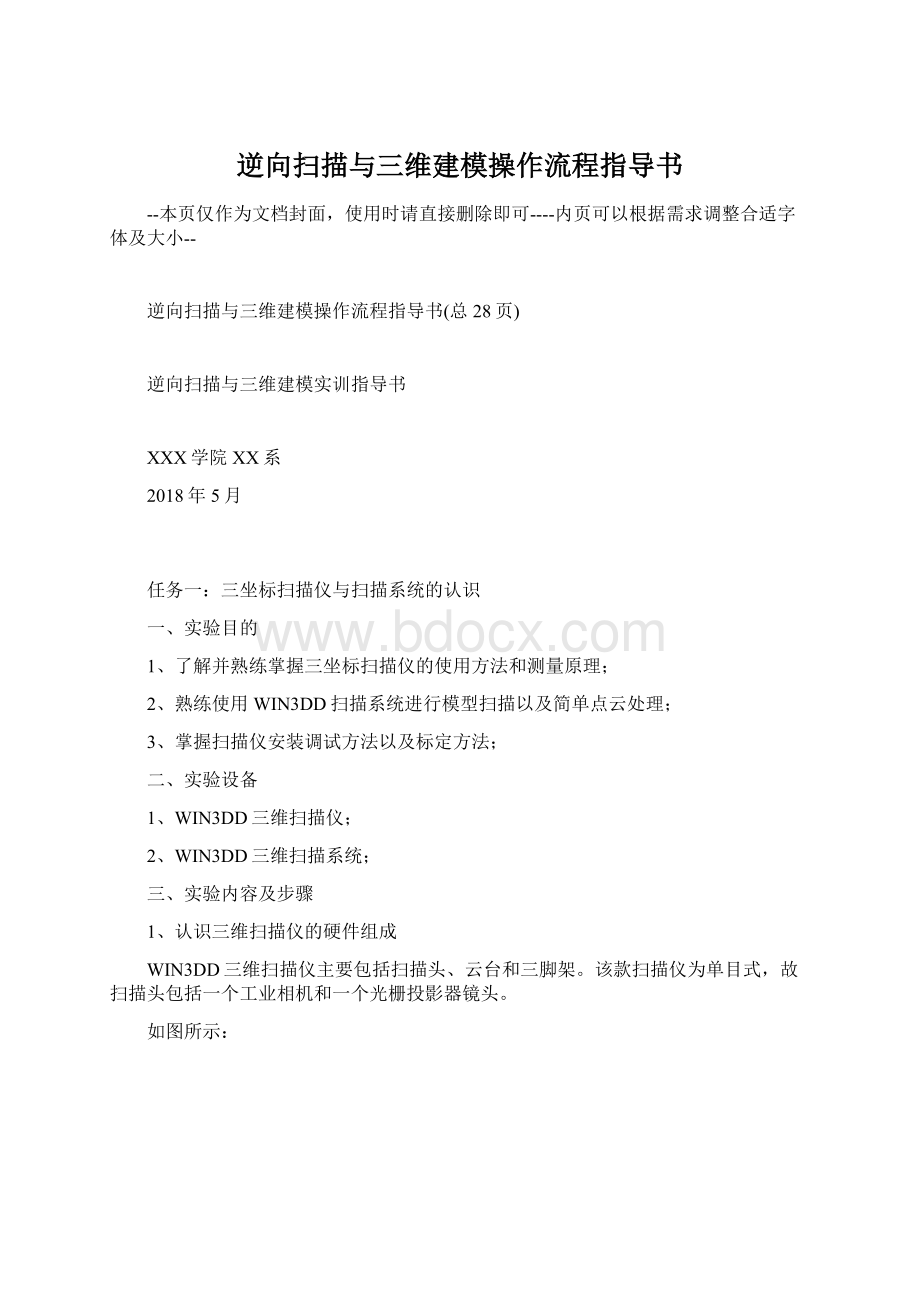
逆向扫描与三维建模操作流程指导书
--本页仅作为文档封面,使用时请直接删除即可----内页可以根据需求调整合适字体及大小--
逆向扫描与三维建模操作流程指导书(总28页)
逆向扫描与三维建模实训指导书
XXX学院XX系
2018年5月
任务一:
三坐标扫描仪与扫描系统的认识
一、实验目的
1、了解并熟练掌握三坐标扫描仪的使用方法和测量原理;
2、熟练使用WIN3DD扫描系统进行模型扫描以及简单点云处理;
3、掌握扫描仪安装调试方法以及标定方法;
二、实验设备
1、WIN3DD三维扫描仪;
2、WIN3DD三维扫描系统;
三、实验内容及步骤
1、认识三维扫描仪的硬件组成
WIN3DD三维扫描仪主要包括扫描头、云台和三脚架。
该款扫描仪为单目式,故扫描头包括一个工业相机和一个光栅投影器镜头。
如图所示:
Win3DD硬件系统结构
扫描头
云台及三脚架作为扫描头的安装固定装置,主要用于测量过程中对扫描头调整和定位。
使用方法如下:
1、调整云台旋钮可使扫描头进行多角度转向;
2、调整三脚架旋钮可对扫描头高低进行调整;
3云台及三脚架在角度﹑高低调整结束后,一定要将各方向的螺钉锁紧,否则可能会由于固定不紧造成扫描头内部器件发生碰撞,导致硬件系统损坏;
云台及三脚架
2、标定过程简述
相机参数标定是整个扫描系统精度的基础,因此扫描系统在安装完成后,必须进行标定,操作方法如下:
打开WIN3DD扫描系统,点击“扫描标定切换”选项,将系统工作界面调至标定界面;
取出标定板,放至扫描仪扫描区域;
调整相机参数,通过“调整相机参数”对话框中的曝光,增益与对比度来调整亮度,并观察相机实时显示区,得到满意的图像质量;
调整扫描距离,在打开标定界面时,相机实时显示区会显示一个白色“十字”将相机实时显示区划分为两个同样面积的区域(如图所示)。
这时光栅投射器会投出一个黑色的“十字”,这样会在同一个区出现两个十字叉。
将标定板放置在视场中央,通过调整硬件系统的高度以及俯视角,使两个十字叉可能重合;
调整标定板:
根据界面左上角的标定指示操作,开始标定。
注意:
每一步骤中,都需观察左侧标志点提取显示区,使板上的99个点均处于视场内,且至少88个点提取成功(提取成功的点呈现绿色)才能进行标定操作;
根据软件步骤提示,一步步进行标定,直到显示标定完成为止。
若标定过程出现问题或者标定不成功,可点击“重新标定”选项,并根据系统提示进行重新标定;
3、WIN3DD扫描系统的操作
操作界面
点云操作-工具栏
扫描管理-工具栏
常用操作命令使用说明
扫描操作:
用于单帧工件扫描。
扫描标定切换:
主要用于扫描视图与标定视图的相互转换。
相机曝光:
用于对相机的曝光进行调节。
视图切换:
分别对视图进行多方位显示,即分别获得从这6个方位观察三维点云数据的视觉效果。
区域放大:
对所选矩形区域的数据进行放大显示,便于观察。
旋转:
对三维场景中的三维点云进行旋转,便于从各个角度观察。
平移:
对三维场景中的三维点云进行平移,在放大点云观看其某个部分的时候,这一命令能常被用到。
矩形选择:
在三维场景中,任意构成闭合的矩形。
在该矩形区域中的三维点云数据将会全部被选择。
取消选择:
与相关选择工具配合使用。
撤销全部已选择数据,即全部不选。
四、实验注意事项
1、使用扫描仪时,应注意:
避免扫描系统发生碰撞,造成不必要的硬件系统损坏或影响扫描数据质量;
2、禁止碰触相机镜头和光栅投射器镜头;
3、扫描头扶手仅在用于云台对扫描头做上下、水平、左右调整时使用。
严禁在搬运扫描头时使用此扶手;
4、系统标定时标定板应轻拿轻放,取放时应戴白手套,避免弄脏;
5、开机是应先打开扫描仪开关,后打开WIN3DD扫描系统。
关机时首先关闭WIN3DD软件系统,后双击扫描仪上面的开关按钮,关闭扫描仪;
任务二:
逆向工程技术软件的认知
一、实验目的
1、熟悉专用逆向工程技术软件GeomagicStudio以及GeomagicDesign的主要功能、应用界面;
2、了解并掌握扫描数据的点云操作、面片处理以及逆向建模流程,模型数据的导入、输出的方式、方法以及每一步输出格式;
二、实验设备
1、计算机一台;
2、WIN3DD扫描系统以及逆向工程技术软件GeomagicStudio、GeomagicDesign
三、实验内容及步骤
1、新建扫描工程项目
具体操作方法:
连接好扫描仪后,双击打开WIN3DD扫描系统;
点击左上方“新建工程”选项,系统弹出新建工程视图窗口;
选择拼合扫描,设置工程目录和工程名称,点击确认,即可开始扫描;
2、保存输出扫描完成后的点云数据
具体操作方法:
数据扫描完成后,点击保存;
系统弹出文件保存目录窗口,选择保存位置,设置文件名称;
点击保存类型,选择“acs”或者“txt”类型文件,点击确认,文件保存成功;
3、导入扫描完成后的点云数据到GeomagicStudio中进行点云封装处理
具体操作方法:
双击打开GeomagicStudio软件,系统弹出如图所示界面向导;
点击导入,系统弹出选择文件窗口;
找到需要处理的文件位置,点击打开,系统即可导入“acs”或“txt”格式点云数据文件;
4、保存输出封装后的模型文件
具体操作方法:
模型封装处理完成后,点击“保存”系统弹出如下图对话框;
选择文件保存位置,将保存类型设置为“stl”,文件保存成功;
5、导入stl格式模型文件到GeomagicDesign中进行逆向建模
具体操作方法:
双击打开GeomagicDesign软件,系统弹出如图所示界面向导;
点击导入,系统弹出选择文件窗口;
找到需要逆向建模的文件位置,点击打开,系统即可导入stl格式数据文件;
6、逆向建模实体模型的输出与保存
具体操作方法:
若保存GeomagicDesign格式文件,可直接点击菜单,保存,选择保存位置,即可保存xrl格式文件,方便下次打开编辑;
若保存stp格式,可点击输出,选择保存类型为stp,选择实体模型,选择保存位置,点击确认即可;
若需保存其他三三维建模软件格式,可点击菜单栏上方相应软件图标,选择传输模式,即可按照要求保存;
五、实验注意事项
1、无论是导入模型数据文件还是输出模型数据文件,都应该注意选择文件类型,保存正确的文件格式,方便下一步的操作
2、注意“导入文件”与“打开文件”的区别,导入文件即为导入原始未处理的文件进行数据处理与建模,打开文件为打开相应操作软件格式下的文件;
任务三:
模型点云数据采集
一、实验目的
1、通过三维扫描仪对产品进行扫描,独立完成对模型的外观点云数据采集,得到模型的外观点云数据;
2、熟练了解模型扫描拼接原理,了解并掌握不同类型模型的相应扫描方法;
二、实验设备
1、WIN3DD三维扫描仪;
2、WIN3DD扫描系统;
3、转盘、显像剂、标志点、垫块、橡皮泥等辅助物品;
a显像剂b标记点c垫块
d垫布e旋转盘
扫描时常用器具
三、实验内容及步骤
(一)模型前期喷粉贴点处理——以汽车后视镜为例
1、喷粉
有些物体表面扫描是比较困难的。
例如半透明材料(玻璃制品、玉石),有光泽,或颜色较暗的物体。
对于这些物体需要使用哑光白色显像剂覆盖被扫描物体表面,对扫描物体喷上薄薄的一层显像剂,目的是为了更好的扫描出物体的三维特征,数据会更精确。
需要注意的是,显像剂喷洒过多,会造成物体厚度叠加,对扫描精度造成影响。
2、粘贴标志点
喷粉后,为了使扫描数据自动拼接为一个整体,需要在工件表面粘贴标志点。
标志点粘贴方法如下:
1、标志点要尽量贴在工件的平面区域或曲率较小的曲面,且距离工件边界较远一些;
2、标志点不要贴在一条直线上,尽量要不对称粘贴;
3、公共标志点至少为3个,由于图像质量、扫描角度等多方面原因,有些标志点不能正确识别,因而建议用尽可能多的标志点,建议一般在5~7个为宜;
4、标志点应使相机在尽可能多的角度可以同时看到;
5、粘贴的标志点要保证扫描策略的顺利实施,并使标志点在长度、宽度、高度方向均应合理分布;
6、对于部分结构复杂,无法粘贴标志点的物体,可以将标志点粘贴至转盘上,接住转盘进行扫描;
(二)模型点云数据采集(扫描)
1、在WIN3DD扫描系统中新建工程项目(参照任务二);
2、将模型放至转盘上,利用橡皮泥、垫块等辅助支撑物体选择合适的角度进行拼接扫描;
扫描系统要求在本次扫描中,至少能摄取到3个在之前扫描时提取出的标志点。
同时要求这3个标志点尽可能不共线,且不对称(其中3个不能构成等边或等腰三角形);
扫描策略对于整个扫描项目是非常重要的,因此在扫描之前就应该进行制定。
针对一个被扫描工件,首先根据其大小、形状、复杂程度判断大致需要扫描的次数,以及扫描的次序;
下面分三种情况予以介绍:
策略一:
被扫描工件大小在扫描系统单帧扫描范围内。
在这种情况下,只需考虑按照一个合适的扫描次序,保证本次扫描与之前扫描提出的标志点均有至少3个公共点即可。
策略二:
被扫描工件大小超出扫描系统的单帧扫描范围,但不超过2倍(超出2倍以上,则需与三位摄影扫描系统配套使用)在这种情况下,第一次扫描应从可得到最多标志点的工件中部开始。
策略三:
上述两个策略中,标志点均粘贴在工件上,这两个策略的优点是被扫描工件可以随意移动或转动,但带来的缺点是粘贴标志点时粘贴标志处会产生较多的环形空洞(因为标志点外围是黑色,扫描系统将不会产生扫描数据点)。
然而,在实际扫描中,如果工件不易搬动,我们也可以使用辅助装置。
例如将被扫描工件放置在转台装置上。
标志点可以粘贴在被扫描工件周围的转台表面上,这种粘贴方法可以有效减少工件表面的标志点数量,使扫描数据尽可能少地产生空洞。
但这种策略不允许被扫描工件与转台有任何的相位位移,否则会造成拼接误差增大,甚至导致扫描项目失败。
(三)点云数据的简单处理、保存
模型数据采集完毕后,可利用WIN3DD扫描系统中的点云操作选项对模型外围杂点数据进行删除,便于下一步的封装处理
具体操作步骤如下:
将模型旋转至合适角度,点击矩形选择;
被选中点云变成红色,点击删除即可;
点击精简可精简点云模型数据量;
在工程树形项目下可隐藏每一帧的扫描数据,便于对不同扫描次数的数据进行处理;
点云数据处理完成后按照格式要求保存文件(参考任务二);
五、实验注意事项
1、在WIN3DD扫描系统中新建工程项目时,工程名称应为中文,数字或者英文字符,不可出现相关符号;
2、喷粉时应与模型保持适当距离晃动喷粉,使模型表面显像剂喷涂均匀,可减少扫描误差;
3、扫描过程中避免扫描系统震动,同时被扫描工件也必须静止状态;
4、扫描时外部环境光线不要太强,暗室操作效果最好;
5、对于容易变形的工件,可以通过云台移动扫描头或移动扫描系统进行扫描:
6、扫描时十字尽量投在被扫描工件上:
7、扫描时,根据实际需要可通过云台确定扫描头的位置或角度:
8、扫描系统具有仿生学视觉特点,为顺利完成扫描工作,扫描人员可以站在扫描头的位置判断能否看到需要提取的标志点,若不能请及时调整被扫描工件的摆放角度。
任务四:
三维CAD模型的重构
一、实验目的
1、熟练操作并掌握扫描点云数据的后序处理;
2、掌握并熟练使用逆向三维建模软件;
二、实验设备
1、GeomagicStudio、Geomagicdesign逆向建模操作软件;
三、实验内容与实验步骤
1、将点云数据导入GeomagicStudio软件中(参考任务二)
2、设置着色,设置旋转中心
点击着色——着色点,渲染一下,以便观察
鼠标右键点击设置旋转中心,选择合适的位置作为模型的旋转中心,方便操作
3、手动去除多余杂点并减少噪音点
由于有一些缺陷,需要利用填充孔、快速光顺、删除钉状物、松弛、去除特征等命令使模型光顺,便于下一步的逆向建模;
4、封装处理
点击封装,点云数据即可自动封装处理
5、模型缺陷填补、表面光顺的操作
由于有一些缺陷,需要利用填充孔、快速光顺、删除钉状物、松弛、去除特征等命令使模型光顺,便于下一步的逆向建模;
6、导出stl模型(参考任务二)
7、将stl格式模型数据导入Geomagicdesign中(参考任务二)
8、划分领域
点击领域——自动分割——设置划分领域参数,即可自动进行领域分割
9、对齐坐标系
对齐方法
在模型上找到两个相互垂直面,或者相互正交线,手动对齐。
若模型不规则,可根据领域提取平面,利用此平面面片草图创建两条相互正交线,退出后拉伸面,即为两个相互垂直的面。
点击手动对齐,选择对齐方式,选择相对应的坐标基准位置(无论用x-y-z对齐还是3-2-1对齐都要选择下面对象中的坐标系)。
预览无误后点击确认即可;
10、根据模型的面片数据进行逆向建模
11、实体模型的导出(参考任务二)
四、实验注意事项
1、点云数据处理质量好坏将会影响逆向建模过程,所以必须保证封装后文件模型数据光滑平整;
2、在Geomagicdesign逆向建模中善于使用预览方式更改参数,找到最合适的建模数据参数,提高模型精准度;
3、stl格式模型初始导入Geomagicdesign中时可使用面片的优化命令使面片更加光滑,便于领域的划分;
4、逆向建模时要注意使用面片草图、3D面片草图,并转换为基本参照,可提高建模精度;
任务五:
实例模型的扫描方法简述
类型一:
扁平状物体
(一)代表物品
汽车外门把手
(二)贴点
1、拼接点:
较宽面至少四个标志点设为拼接点
2、辅助拼接点:
转盘正反面标志点
(三)扫描方法
1、将模型较宽且相对的两面贴点(至少四个);
2、将转盘正反两面均贴上分布不规则的标志点;
3、将模型较窄一面着底,用橡皮泥或垫块固定立于转盘上,帖标志点最多面正对相机进行第一次扫描;
4、转动转台,共扫描四次;
5、翻转转台,翻转模型,方法同上扫描另一面,共四次;
6、选择多余点云删除、保存为“acs”或者“txt”格式即可;
(四)方法优点
1、借用转盘辅助标志点,避免因扫描过程中出现标志点过少而影响扫描速度;
2、扫描过程中模型紧固,只用转动转台,方便操作,节省时间;
3、扫描次序、方位明确,不会出现模型部分特征漏扫,重复扫等现象;
4、对于塑料件而言,可减少扫描过程中的微小变形,减小误差;
(五)注意事项
1、物体一定要紧固,避免振动;
2、对于结构面简单模型应避免多扫(eg:
扳手),否则容易错面;
3、对于对称结构模型,应注意贴点时避免对称,且翻转面时注意,不要弄混;
利用转台正面辅助点扫描
利用转台反面辅助点扫描
类型二:
结构细小、复杂,且完整面较小、较少。
没有地方贴点或贴点处较少
(一)代表物品
安全锤
(二)扫描方法
1、对于狭长类物体,可对一面进行贴点,贴点时注意尽量避免点在同一直线,且正反两面都能扫到,利用转盘正反两面进行扫描
2、对于较小类模型,可利用转盘面上点,用橡皮泥把结构特征简单处固定,围绕旋转一周进行扫描,翻转物体再次扫描
3、对于较为复杂物体,可以正反左右四面扫描各一次后在studio里面全局注册进行拼合
(三)注意事项
1、此类物体贴点时应该注意,找到有特征的地方分布贴点,且镜头能稳定照上,避免扫描过程中错面
2、尽量少扫,由于贴点较少,转盘面有较多点,容易产生错面等现象
3、帖点时对于微小特征附近,或者曲率较大特征附近也尽量贴点,可减小此处错面的几率
类型三:
体类(类六面体)
(一)代表物品
鼠标、后视镜
(二)贴点
拼接点:
在两个较大的相对面和一个侧面进行贴点。
eg:
洗衣液瓶,两个正面贴点、底面贴点做拼接面
(三)扫描方法(先整体、后局部)
1、贴点:
选取两个相对面(对称)帖标志点、选取两面之间较为平整面贴标志点作为拼接点;
2、扫描拼接:
将模型角度调好,将拼接面和一个正面正对相机、保证第一帧扫描能将两面点扫上。
然后翻转模型,将拼接面与另一面拼接。
经过两帧扫描,模型整体轮廓出现;
3、扫描细节:
以两个面各为扫描基准面,分别以面为基准扫描旋转一周,获取细节点云;
4、保存:
将多余杂点删除,将文件保存为tex格式;
(四)方法优点
1、思路明确、扫描有序,不会出现漏扫、重复扫等情况;
2、可通过垫块、橡皮泥等及时调整角度,保证部分凸出或凹进特征得以扫描;
3、适用于大部分体类物品,模型放置较稳,贴点少,可减少扫描中出现的错面情况;
(五)注意事项
1、贴点时拼接面点至少为五个,便于拼接;
2、两个正面帖点时最好靠近拼接面帖,便于扫描;
3、对于较大物体应注意不能离镜头太近(eg:
洗衣液瓶),太近时标志点扫描不上,可适当升高镜头;
4、扫描大体特征时剩余两侧面扫描次数与帖标志点面扫描次数相差较大,造成点云差别大,后期处理时有一定影响。
可通过补扫两侧面或后期减小噪音点、去除非连接点、砂纸等方式去除;
类型四:
箱体类、壳体类
(一)代表物品
碗、肥皂盒、电池盒
(二)易错问题
1、物体太薄,扫描容易错面;
2、侧壁倾角太大,内外部不容易拼接;
3、内部角落光线照不到,容易漏扫;
(三)最佳解决办法
1、对于特别薄且内外对应特征一致的模型采取只扫一面的方法,建模时再加厚处理。
但是应特别注意扫描过程中尽量不用手动物品,否则容易变形。
对于塑料物品尽量从中间往两边扫,可最大程度减小误差;
2、对于稍厚且侧壁有一定倾角物品可适当支撑,利用转盘上面标志点进行内外面拼接。
扫后去除转盘点,再对内外两面各扫一周,注意贴点一定要按照相机能照到的地方正确分布,否则容易错面或者框架点过少;
3、对于内部结构较为复杂的模型,应根据模型特征进行均匀贴点,根据先整体后局部的扫描方法,复杂结构先扫,简单结构或者曲率较小地方后扫;
(四)删除帧办法
扫描过程中若遇到某一帧错面或者未拼合,可以将之前所有的扫描数据隐藏,然后将此次扫描数据完全删除,即可继续扫描,但是此次扫上去的标志点、错误拼接点无法删除,可对后期扫描产生一定程度影响;
(五)后期处理
在studio中处理点云数据时,用非连接点删除点云命令时可以设置低敏感度,多次去处方法,保留点源的完整性,且善于运用孔拟合,圆柱拟合以及绘制边界等命令使模型更加完整;